Vận chuyển
Ship hàng toàn quốc
Đổi & Trả Hàng
Trong vòng 15 ngày
Dịch vụ sửa chữa
Uy tín chất lượng hàng đầu
Linh kiện chính hãng
Giá tốt nhất thị trường
CẨM NANG HỮU ÍCH GIÚP KHẮC PHỤC SẠC PIN LAPTOP KHI KHÔNG VÀO ĐIỆN
Chắc hẵn bạn đang thắc mắc khi việc sử dụng laptop đang thuận lợi, bỗng một ngày đột nhiên nó dở chứng không thể sạc pin được nữa. Vâng! Bạn hãy bình tĩnh và khoan lo lắng vì ở bài viết dưới đây sẽ mách cho bạn các mẹo khi gặp tình huống nạp pin laptop nhưng không vào điện.
Các nguyên nhân khiến cho máy tính của bạn không vào điện
- Có thể bạn đã không nạp pin cho laptop một thời gian dài
- Pin bị hỏng.
- Do phần mềm độc hại và virus.
- Do Drivers lỗi thời.
- Phần cứng bị lỗi.
- Thử cắm lại sạc vào ổ điện
- Lắp đúng pin cho laptop và kiểm tra nguồn điện có hay không bằng cách thay đổi ổ điện cắm hoặc có thể thử bằng cách cắm các thiết bị điện khác.

- Một cách đơn giản để kiểm tra pin đó là tháo nó ra khỏi laptop và kết nối laptop với bộ sạc. Nếu nguồn điện trên laptop hoạt động bình thường thì chắc chắn pin có vấn đề.

- Trong một số trường hợp, do dây sạc của bạn bị đứt ngầm ở bên trong khiến máy bạn không thể sạc pin, vì thế nên việc tiếp theo bạn cần làm là hãy kiểm tra dây sạc của mình. Để làm điều này thì bạn rút sạc ra khỏi ổ cắm, tiếp đến là bạn vuốt theo chiều dây sạc, uốn cong để kiểm tra xem dây có bị đứt ngầm hay không. Bạn cũng để ý xem có mùi khét phát ra từ dây sạc hay không.
- Khi bạn cắm bộ sạc vào khe cắm sạc của laptop, phải đảm bảo cắm đúng và chắc chắn. Nếu đột nhiên bạn cảm thấy lung lay, lỏng lẻo thì có thể khe cắm đã bị hỏng từ bên trong khung máy. Bạn hãy kiểm tra xem khe cắm có bị đổi màu hoặc có mùi khét cháy hay không.
- Có thể, Laptop quá nóng cũng có thể khiến máy không sạc được. Đôi khi máy quá nóng còn gây ra các tác dụng phụ khác như cháy nổ, bên cạnh đó khi nhiệt độ tăng cao các cảm biến pin sẽ báo cho hệ thống pin đã được sạc đầy khi chỉ vừa mới sạc hoặc không có tình trạng pin.
Để khắc phục vấn đề này thì tốt nhất bạn nên trang bị quạt tản nhiệt cho máy của bạn. Bên cạnh đó bạn nên hạn chế việc sử dụng laptop trên chăn, đệm… Bạn cũng nên vệ sinh máy tính thường xuyên để có thể đảm bảo rằng các khe thông gió luôn được thông thoáng.
- Với laptop chạy hệ điều hành Windows: Bạn hãy truy cập Control Panel > Power Options. Tiếp đến, bạn chọn Plan settings và kiểm tra các thiết lập như pin, màn hình, và tùy chọn sleep… Ví dụ, thiết lập pin của bạn có thể gây ra vấn đề trong trường hợp bạn chọn máy tính tự tắt khi dung lượng pin xuống quá thấp và thiết lập mức pin thấp ở một tỷ lệ quá cao.
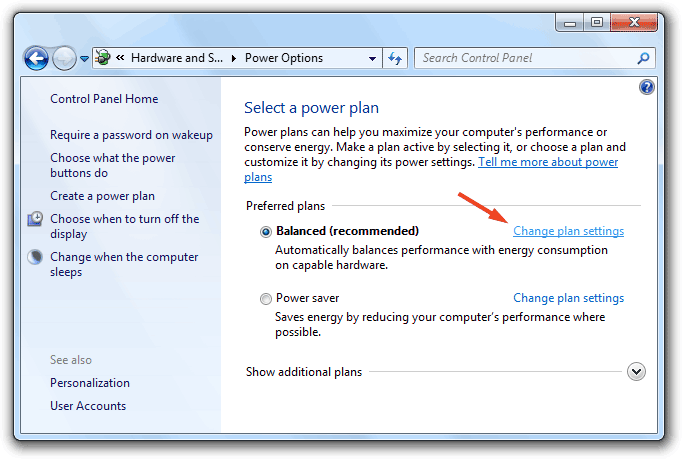
Với laptop Mac: Bạn hãy truy cập System Preferences > Enegy Saver. Sau đó, bạn chỉ cần chọn khoảng thời gian chờ tắt của máy tính và màn hình.
- Với laptop chạy hệ điều hành Windows: Bạn tiếp tục truy cập Control Panel > Device Manager. Ở mục Batterier, bạn sẽ thấy ba mục, một cho pin, một cho bộ sạc và một mục được liệt kê là "Microsoft ACPI Compliant Control Method Battery". Sau khi mở từng mục, bạn sẽ thấy cửa sổ Properties. Dưới thẻ Driver, chọn Update Driver. Sau đó, bạn hãy khởi động lại máy. Nếu vẫn chưa thể sạc pin, bạn hãy gỡ bỏ Microsoft ACPI Compliant Control Method Battery và khởi động lại máy.
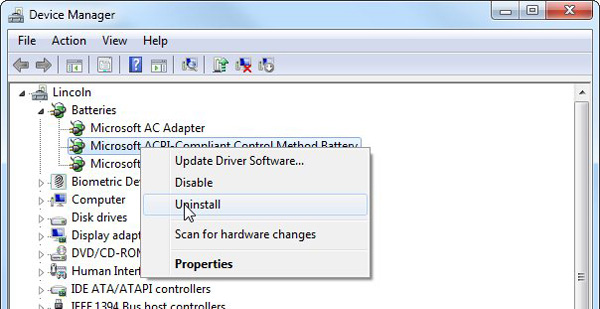
Với laptop Mac: Trên laptop Mac, bạn hãy thử nguồn, tháo pin, ngắt kết nối giữa bộ sạc và máy tính, nhấn và giữ nút nguồn trong vòng 5 giây. Tiếp đến, bạn hãy lắp pin, kết nối bộ sạc, và bật máy tính lên.
- Sau khi kiểm tra laptop và nhận ra rằng máy của bạn đã bị hỏng pin hoặc bộ sạc, tốt nhất bạn nên thay thế chúng.Thường sạc pin có mức giá khoảng 200.000 đồng và pin cũng chỉ ở mức 500.000- 1 triệu đồng. Khi chọn mua pin và bộ sạc, tốt nhất bạn nên lựa những sản phẩm có thương hiệu.

- Lỗi sạc pin laptop không vào điện chủ yếu là do phần cứng, để sửa chữa được cần những người có chuyên môn. Do đó, khi có vấn đề về pin hay sạc, bạn nên đến những trung tâm bảo hành hoặc các cửa hàng sửa chữa để nhờ được sự trợ giúp tránh tình trạng gây hỏng hóc thêm các thiết bị khác hoặc mất an toàn về điện.

Một trường hợp nữa đó là pin laptop bị chai, lúc này việc sạc pin cho laptop rát khó khăn, bạn nên kiểm tra chai pin laptop để biết chính xác nguyên nhân mà laptop sạc không vào pin để có cách xử lý hiệu quả nhất
Tin tức liên quan
NỘI DUNG BÀI VIẾTNỘI DUNG BÀI VIẾT [ẩn đi]

